სავარაუდოდ, ეს გამოწვეულია დაზიანებული სისტემის ფაილებით.
- Clipup.exe (კლიენტის ლიცენზიის პლატფორმის მიგრაციის ინსტრუმენტი) დაკავშირებულია ლიცენზირების სერვისთან Windows ოპერაციულ სისტემაში.
- ის განსაკუთრებით სასარგებლოა საკვანძო მენეჯმენტის სერვისის (KMS) გარემოსთვის, რომელიც ჩვეულებრივ გვხვდება კორპორატიულ პარამეტრებში.
- სურათის ცუდი შეცდომა ჩნდება, როდესაც სისტემის ფაილები ზიანდება ან თქვენს კომპიუტერზე დაინსტალირებულია გაუმართავი პროგრამა.
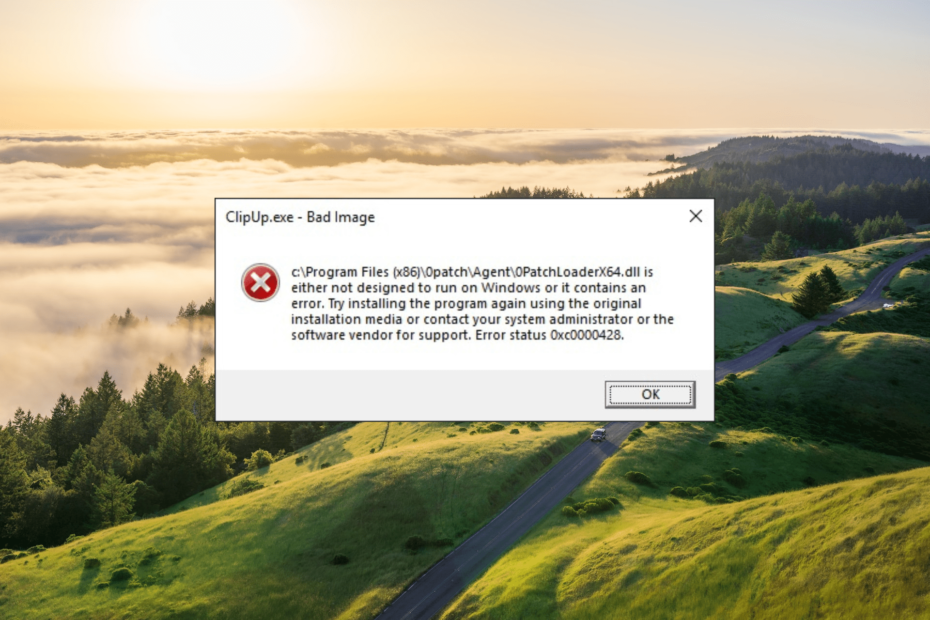
Xდააინსტალირეთ ჩამოტვირთვის ფაილზე დაწკაპუნებით
- ჩამოტვირთეთ და დააინსტალირეთ Fortect თქვენს კომპიუტერზე.
- გაუშვით ინსტრუმენტი და დაიწყეთ სკანირება
- დააწკაპუნეთ მარჯვენა ღილაკით შეკეთებადა გაასწორეთ რამდენიმე წუთში.
- 0 მკითხველებმა უკვე ჩამოტვირთეს Fortect ამ თვეში
Windows სისტემებზე, ClipUp.exe – ცუდი სურათი შეცდომის კოდი 0xc0000428 ჩვეულებრივ ხდება აპლიკაციის გახსნისას ან აპლიკაციის გამოყენებით ახალი ფაილების გახსნასთან დაკავშირებული სხვა ამოცანების შესრულებისას.
ეს შეცდომა ჩვეულებრივ გვხვდება Windows 10 და 11 მომხმარებლების მიერ. მიუხედავად იმისა, რომ პრობლემის გამომწვევი კონკრეტული ფაილი შეიძლება განსხვავდებოდეს, შეცდომის შეტყობინება ნაჩვენებია ClipUp.exe-ში – ცუდი გამოსახულების მოთხოვნა იგივე რჩება ყველა დაზარალებული მომხმარებლისთვის.
ფაილი ან არ არის შექმნილი Windows-ზე გასაშვებად, ან შეიცავს შეცდომას. სცადეთ ხელახლა დააინსტალიროთ პროგრამა ორიგინალური საინსტალაციო მედიის გამოყენებით ან დაუკავშირდით თქვენი სისტემის ადმინისტრატორს ან პროგრამული უზრუნველყოფის გამყიდველს მხარდაჭერისთვის. შეცდომის სტატუსი 0xc0000428.
რა არის Clipup.exe?
ClipUp.exe არის ლეგიტიმური ინსტრუმენტი, რომელიც არის Windows ოპერაციული სისტემის ნაწილი და გამოიყენება კლიენტის ლიცენზიის პლატფორმის მიგრაციისთვის. ის სპეციალურად შექმნილია იმისათვის, რომ დაეხმაროს კომპიუტერების გააქტიურებას, რომლებიც საჭიროებენ რეგულარულად აქტივაციის ხელახლა შეიარაღებას, როგორიცაა KMS კორპორატიულ გარემოში.
როდესაც ხედავთ ClipUp.exe შეცდომას, პრობლემა ჩვეულებრივ მდგომარეობს სისტემის ფაილებში ან პროგრამის ფაილში ან DLL ფაილი თქვენს კომპიუტერში, ვიდრე პირდაპირ დაკავშირებული იყოს კლიენტის ლიცენზიის პლატფორმის მიგრაციის ხელსაწყოთან.
ზოგიერთ შემთხვევაში, Clipup.exe ფაილი ასევე ცნობილია CPU-ს მაღალი მოხმარებით, რაც იწვევს სისტემის შენელებას და მუშაობის სხვადასხვა პრობლემებს.
ClipUp.exe შეცდომა – ცუდი სურათი შეცდომის კოდით 0xc0000428 შეიძლება მოხდეს სხვადასხვა მიზეზის გამო, მათ შორის:
- დაზიანებული სისტემის ფაილები: თუ აუცილებელია სისტემის ფაილები დაზიანებულია ან აკლია, შეიძლება გამოიწვიოს Clipup.exe – ცუდი გამოსახულების შეცდომა გარკვეული აპლიკაციების ან DLL ფაილების შესრულებისას.
- გაუმართავი ან შეუთავსებელი პროგრამული უზრუნველყოფა: გაუმართავი პროგრამული უზრუნველყოფის ინსტალაცია, რომელიც არ არის თავსებადი თქვენს ოპერაციულ სისტემასთან, ან შეიცავს დაზიანებულ ფაილებს, შეიძლება გამოიწვიოს ეს შეცდომა.
- მავნე ან ვირუსული ინფექცია: მავნე პროგრამას ან ვირუსებს შეუძლიათ დააზიანონ სისტემის ფაილები ან შეცვალონ აპლიკაციის ფაილები, რაც იწვევს შეცდომებს დაზარალებული ფაილების შესრულებისას.
- ციფრული ხელმოწერის პრობლემები: ეს შეცდომა შეიძლება წარმოიშვას, თუ ფაილის ციფრული ხელმოწერის შემოწმება შეუძლებელია ან არასწორია.
- აპარატურის პრობლემები: ზოგიერთ შემთხვევაში, ტექნიკის პრობლემებმა, როგორიცაა მყარი დისკის გაუმართაობა ან გაუმართავი ოპერატიული მეხსიერება, შეიძლება გამოიწვიოს ClipUp.exe შეცდომა ფაილებზე წვდომისას ან შესრულებისას.
როგორ გამოვასწორო ClipUp.exe ცუდი სურათის შეცდომა?
პრობლემების მოგვარების რაიმე რთულ მეთოდზე გადასვლამდე, სცადეთ ეს სწრაფი გამოსავალი:
- გადატვირთეთ თქვენი კომპიუტერი: დაიწყეთ თქვენი კომპიუტერის გადატვირთვით, რადგან ეს დაგეხმარებათ დროებითი პროგრამული შეცდომების მოგვარებაში.
- დააინსტალირეთ უახლესი განახლებები: დარწმუნდით, რომ თქვენი ოპერაციული სისტემა განახლებულია. დააინსტალირეთ Windows-ის ნებისმიერი მომლოდინე განახლება, რადგან ისინი შეიძლება შეიცავდეს შეცდომების გამოსწორებას ან გაუმჯობესებებს, რომლებსაც შეუძლიათ შეცდომის გადაჭრა.
- ხელახლა დააინსტალირეთ პროგრამული უზრუნველყოფა: წაშალეთ პროგრამული უზრუნველყოფა, რომელიც იწვევს შეცდომას თქვენი სისტემიდან და შემდეგ დააინსტალირეთ ახალი ინსტალაციის პაკეტის გამოყენებით. ამ პროცესს ხშირად შეუძლია მოაგვაროს დაზიანებული ან არასრული ინსტალაციებით გამოწვეული პრობლემები.
- გაუშვით ვირუსის სკანირება: გამოიყენეთ ა სანდო ანტივირუსული პროგრამა თქვენი კომპიუტერის ნებისმიერი მავნე პროგრამის ან ვირუსის სკანირებისთვის.
1. გაუშვით სისტემის ფაილების შემოწმება
- დაჭერა ფანჯრები + რ გასახსნელად გაიქეცი დიალოგური ფანჯარა, აკრიფეთ სმდ, გამართავს Ctrl + ცვლა გასაღები და დააწკაპუნეთ კარგი გაქცევა ბრძანების ხაზი როგორც ადმინისტრატორი.
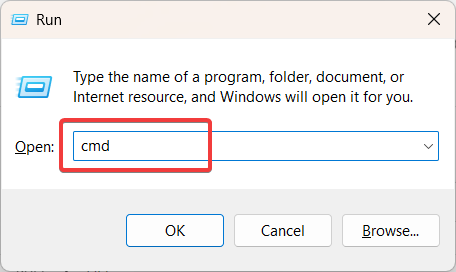
- დააწკაპუნეთ დიახ ზე Მომხმარებლის ანგარიშის კონტროლი სწრაფი ფანჯარა.
- ჩაწერეთ შემდეგი ბრძანება და დააჭირეთ შედი:
sfc / scannow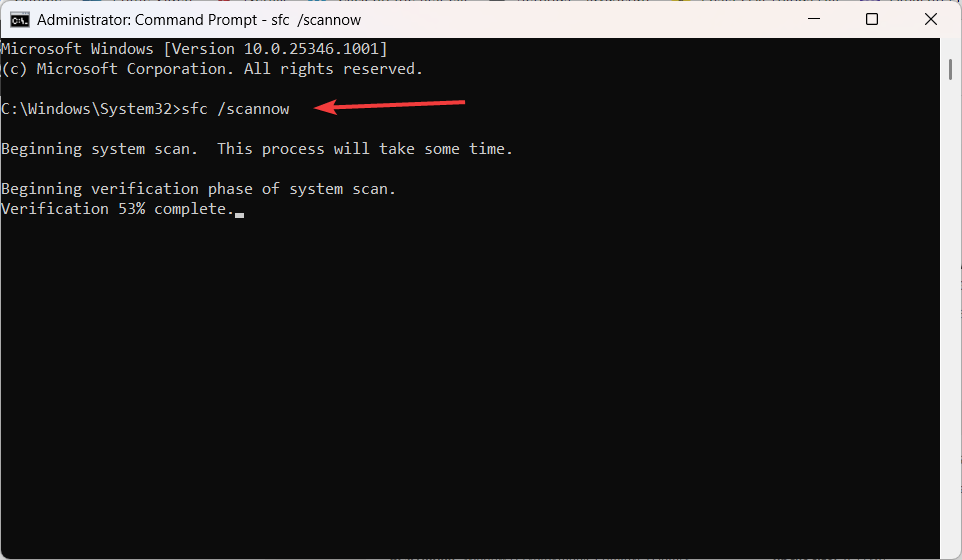
- სისტემის ფაილების შემოწმების (SFC) სკანირების გაშვების შემდეგ, გადატვირთეთ კომპიუტერი.
დაზიანებული სისტემის ფაილების შეკეთების შემდეგ SFC სკანირების გამოყენებით, შეგიძლიათ მარტივად აკონტროლოთ CPU-ს მაღალი მოხმარება ClipUp.exe-ით და მოიცილოთ ცუდი გამოსახულების შეცდომები.
გარდა ამისა, ამ პროცესმა შეიძლება ყოველთვის არ მოგცეთ საჭირო შედეგები, ამიტომ ალტერნატიული სარემონტო ინსტრუმენტი გამოდგება. ქვემოთ მოცემულ ინსტრუმენტს აქვს ახალი ასაკის ტექნოლოგია სხვადასხვა სისტემის პრობლემების აღმოსაჩენად და გადასაჭრელად.
2. წაშალეთ უახლესი Windows განახლება
- გახსენით Windows პარამეტრების აპი ფანჯრები + მე მალსახმობის ღილაკი.
- აირჩიეთ ვინდოუსის განახლება მარცხენა პანელზე და დააწკაპუნეთ ისტორიის განახლება მარჯვენა სარკმელზე.
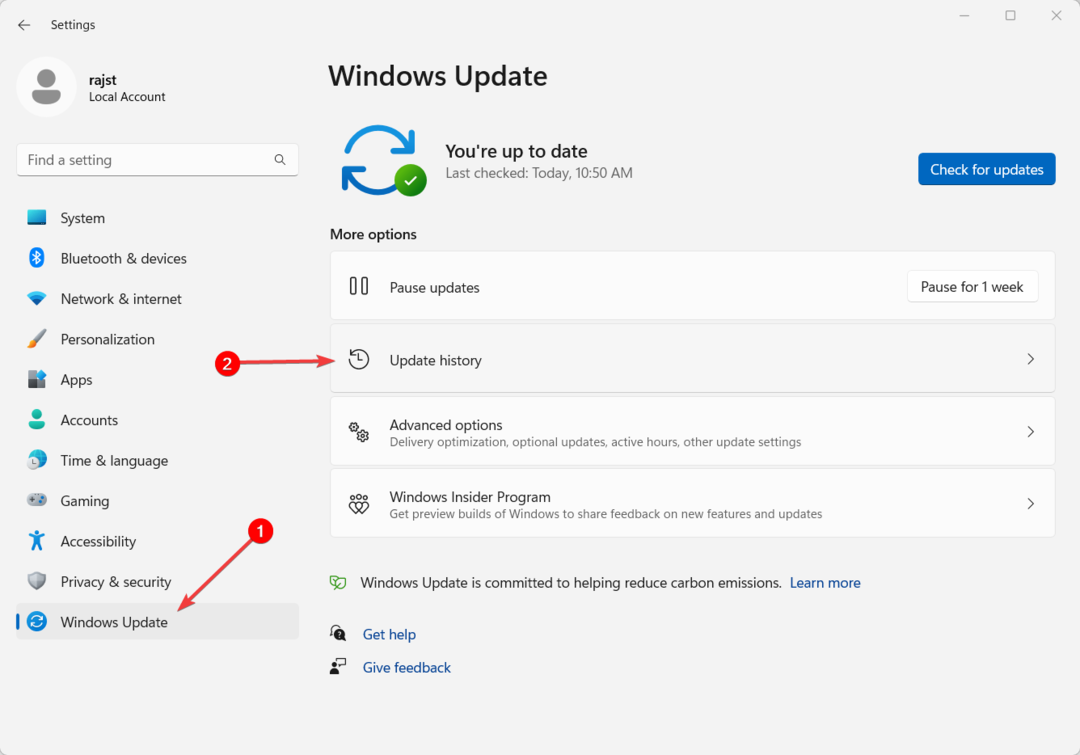
- გადადით ქვემოთ განახლების ისტორიის გვერდის ბოლოში და დააწკაპუნეთ განახლებების დეინსტალაცია.
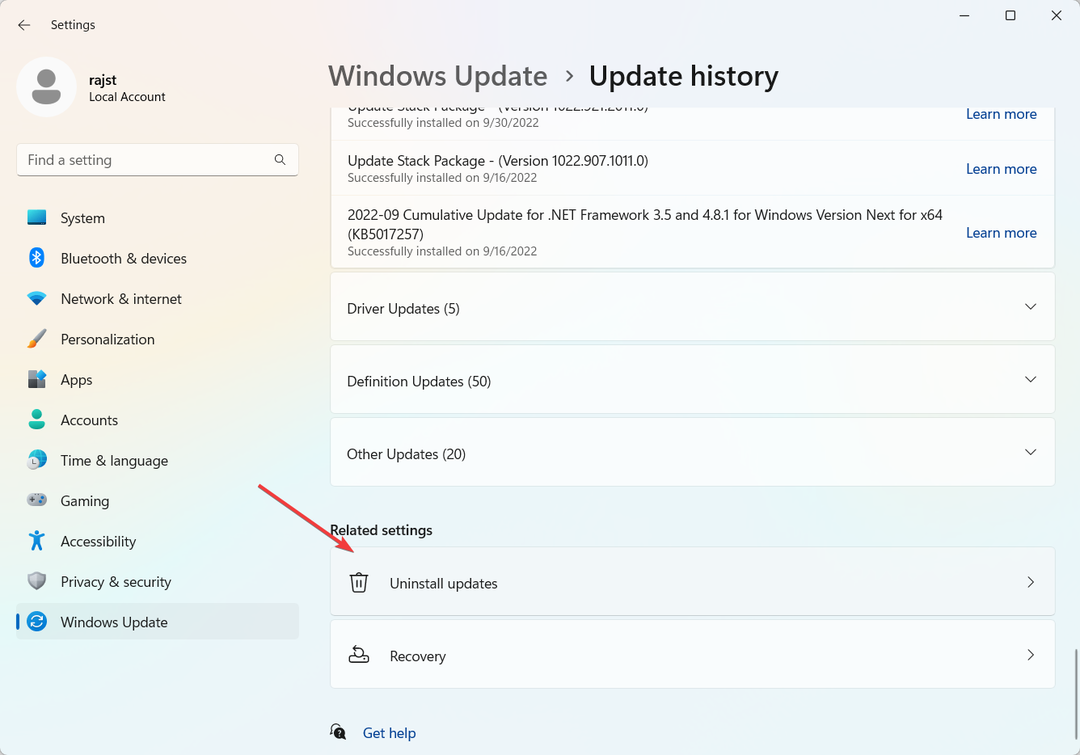
- შემდეგ, დააწკაპუნეთ დეინსტალაცია ღილაკი Windows-ის ბოლო განახლების გვერდით.
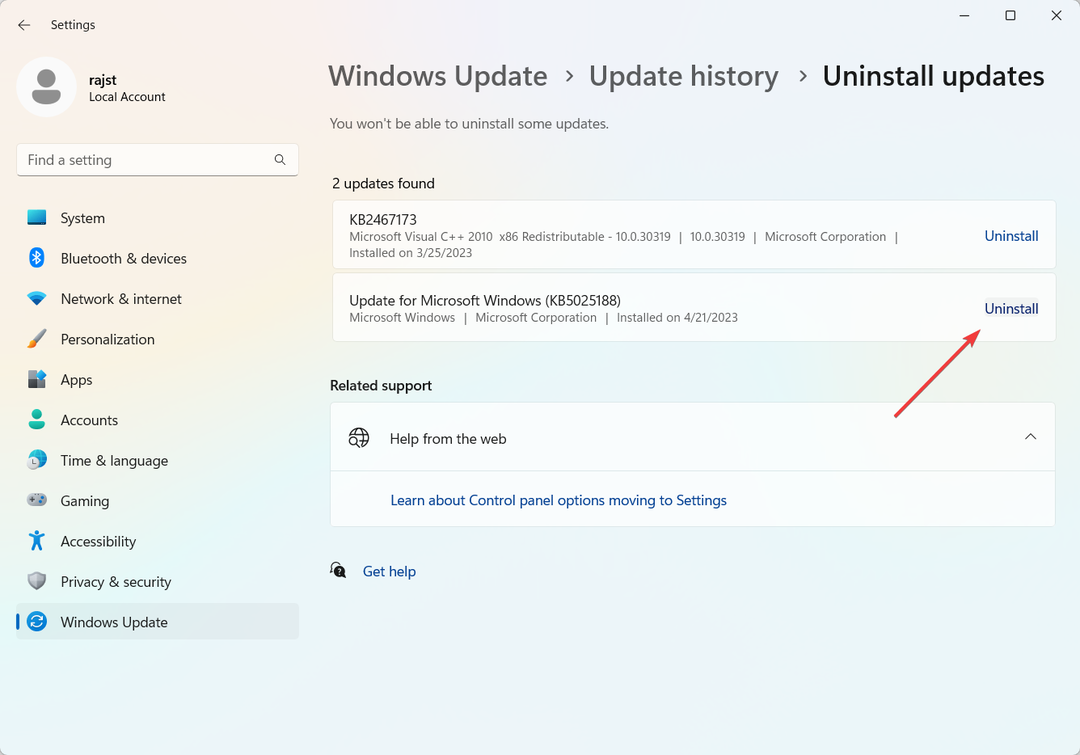
- განახლების დეინსტალაციის შემდეგ, გადატვირთეთ კომპიუტერი და შეამოწმეთ მოგვარებულია თუ არა ClipUp.exe პრობლემა.
3. დააინსტალირეთ Microsoft Visual C++ Redistributable Package-ის უახლესი ვერსია
- გადადით Microsoft-ის ოფიციალური ვებგვერდი და ჩამოტვირთეთ უახლესი Microsoft Visual C++ გადანაწილებადი პაკეტი.
- ჩამოტვირთეთ Visual C++ Redistributable Package-ის შესაბამისი ვერსია თქვენი სისტემისთვის.
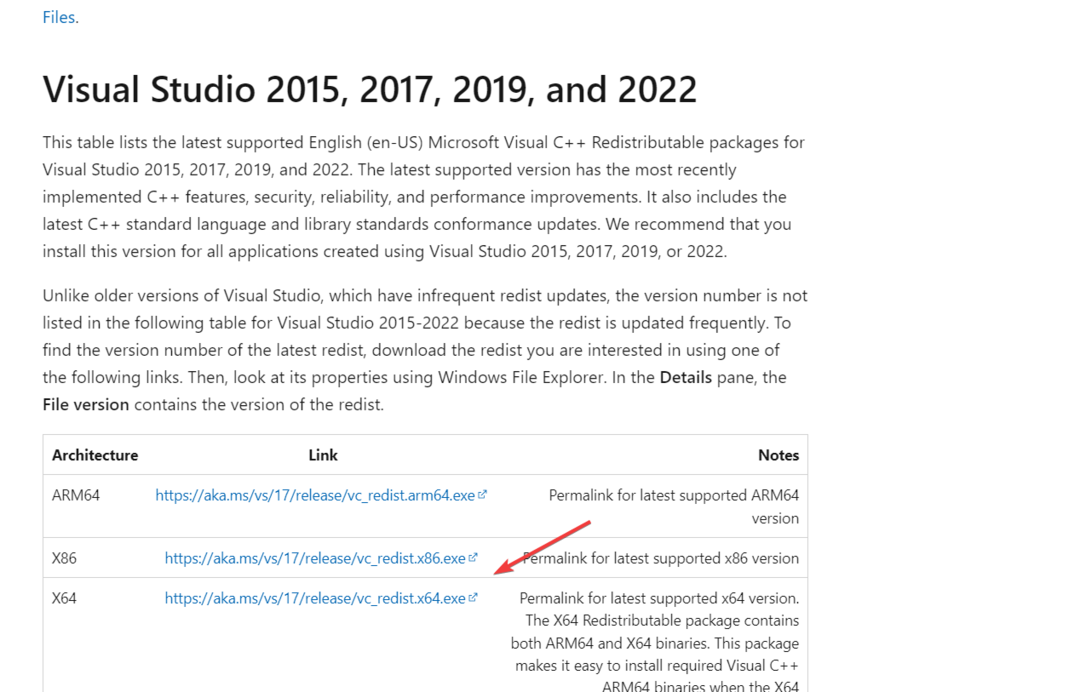
- ორჯერ დააწკაპუნეთ გადმოწერილ ფაილზე ინსტალაციის დასაწყებად.
- მიჰყევით ეკრანზე მითითებებს ინსტალაციის პროცესის დასასრულებლად.
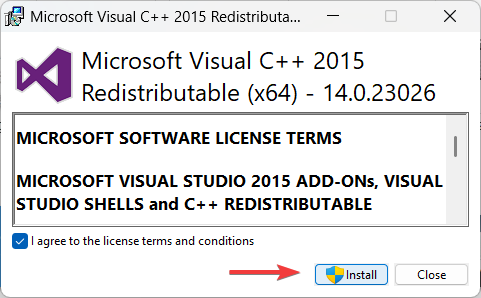
- გადატვირთეთ კომპიუტერი.
- 0x87d01107 შეცდომის კოდი: როგორ მოვაგვაროთ ეს SCCM პრობლემა
- გაუმართავი მოდულის სახელი KernelBase.dll ავარიული აპები [შესწორება]
- 0x800CCE05 Outlook უცნობი შეცდომა: მისი გამოსწორების 4 გზა
- როგორ გამოვასწოროთ პრინტერის დაყენების შეცდომა 0x00000057
- 0x80041013 SCCM შეცდომა: როგორ სწრაფად გამოვასწოროთ იგი
4. გაუშვით Windows ავტომატური შეკეთება
- დააჭირეთ ფანჯრები დააჭირე და აირჩიეთ პარამეტრები დაწყების მენიუდან.
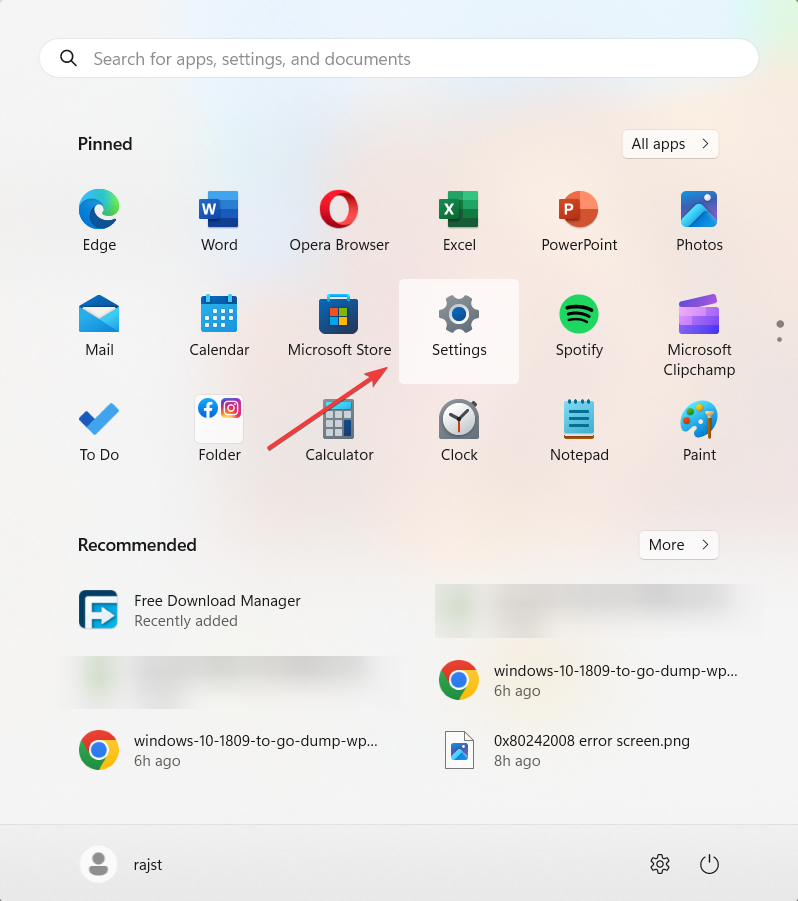
- გადადით სისტემა ჩანართი და აირჩიეთ აღდგენა ფილა მარჯვნივ.
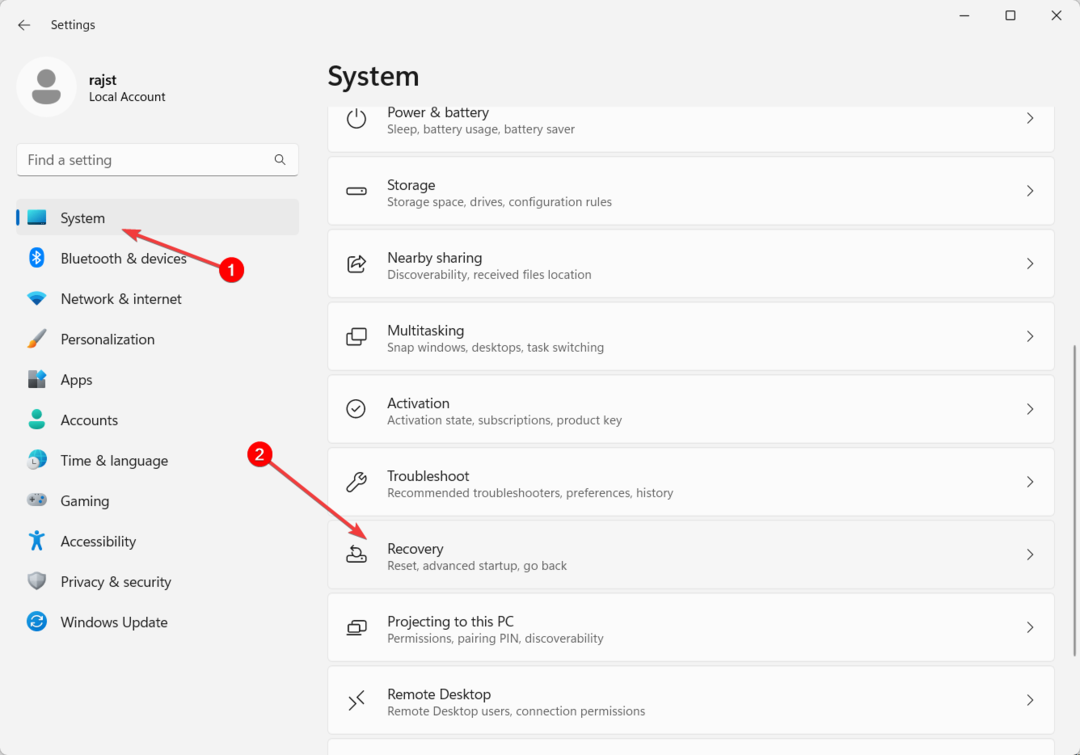
- აღდგენის პარამეტრების ქვეშ დააწკაპუნეთ გადატვირთეთ ახლა.
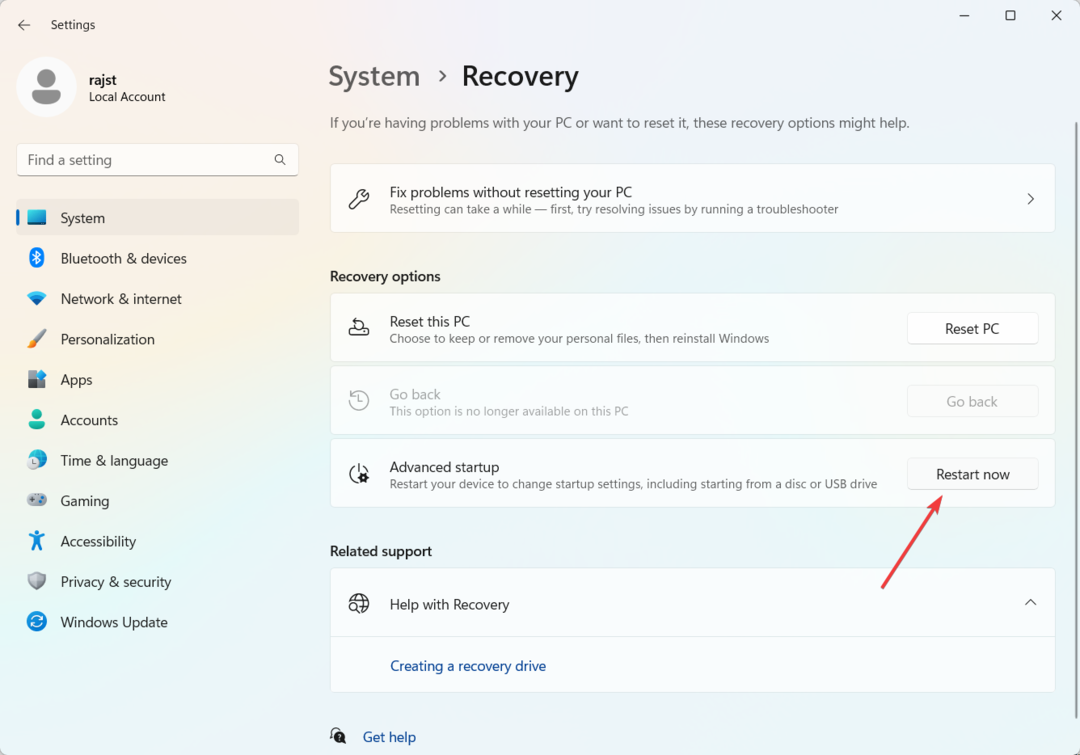
- Windows გადაიტვირთება და ჩაიტვირთება Windows აღდგენის გარემო.
- აირჩიეთ პრობლემების მოგვარება გაგრძელება.
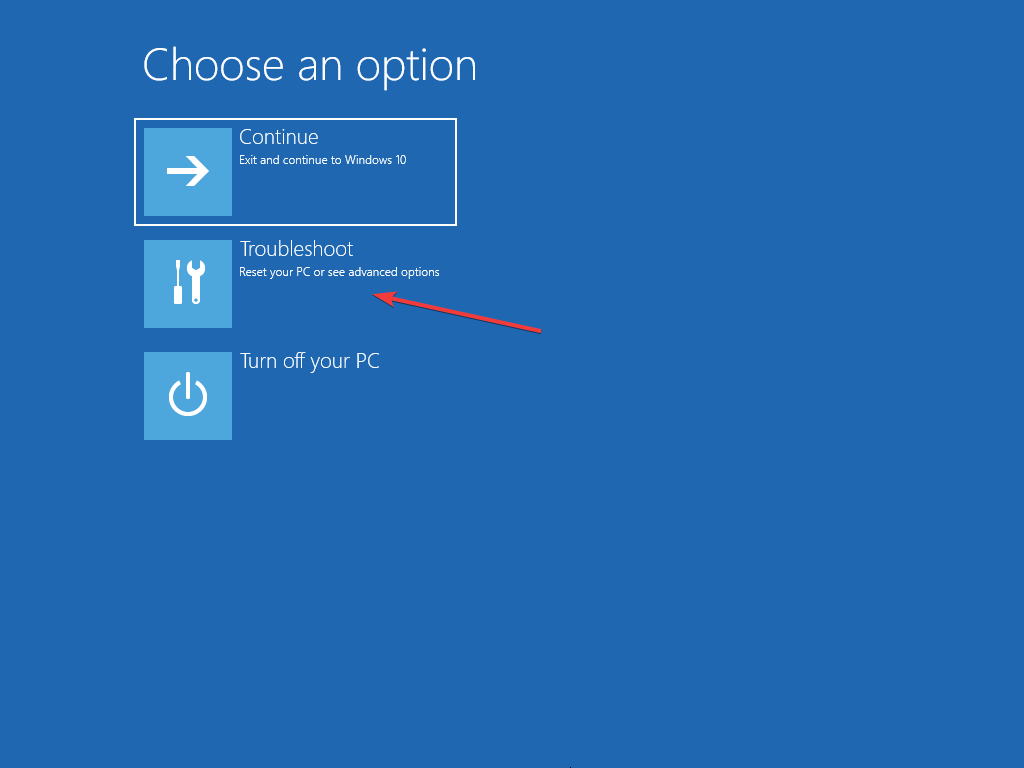
- პრობლემების მოგვარების ეკრანზე დააწკაპუნეთ Დამატებითი პარამეტრები.
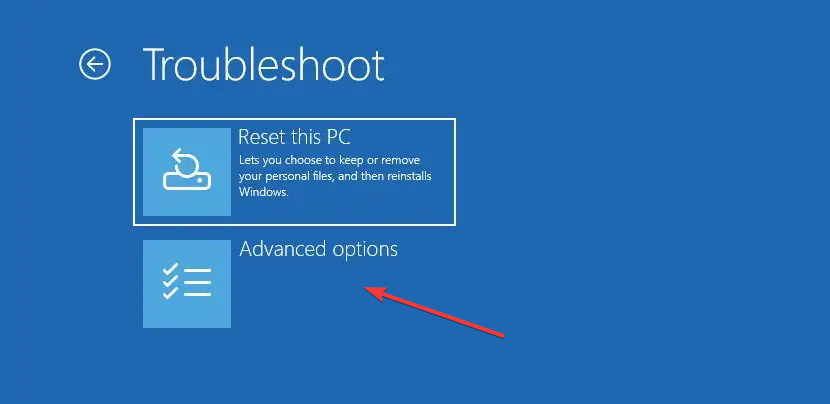
- შემდეგ ეკრანზე აირჩიეთ Გაშვების რემონტი.
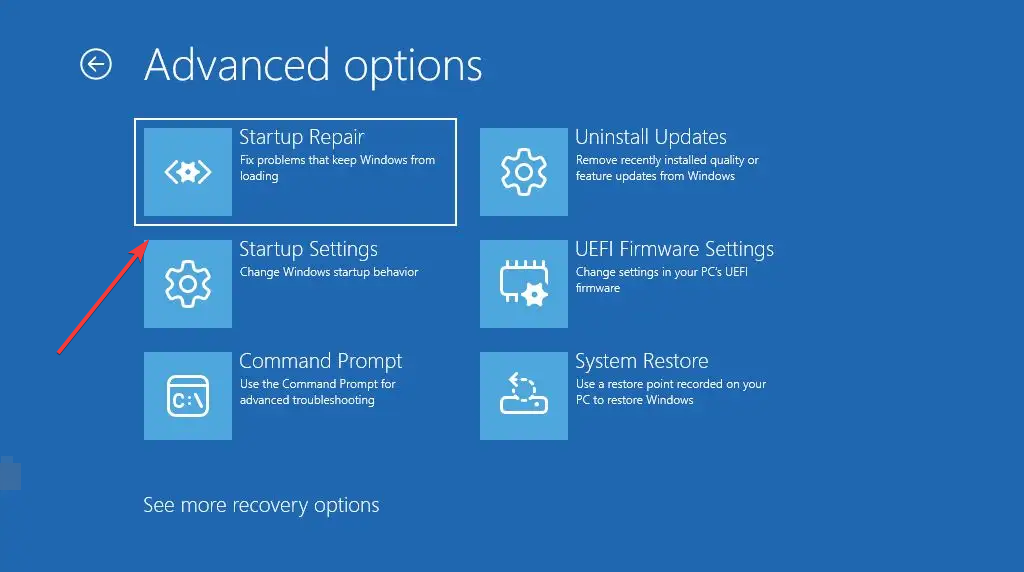
- ავტომატური შეკეთების დასრულების შემდეგ, კომპიუტერი გადაიტვირთება.
- შემდეგ, შეამოწმეთ, არის თუ არა ClipUp.exe შეცდომა დაფიქსირებული.
5. შეასრულეთ სუფთა ჩატვირთვა
- დააჭირეთ ფანჯრები + რ, ტიპი msconfig და დააჭირეთ შედი.
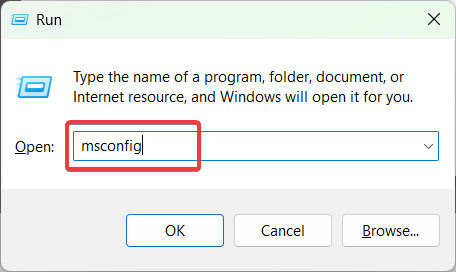
- სისტემის კონფიგურაციის ფანჯარაში გადადით სერვისები ჩანართი.
- Შეამოწმე Microsoft-ის ყველა სერვისის დამალვა ყუთი და დააწკაპუნეთ Ყველას გაუქმება ღილაკი გამორთეთ ყველა არა Microsoft სერვისი.
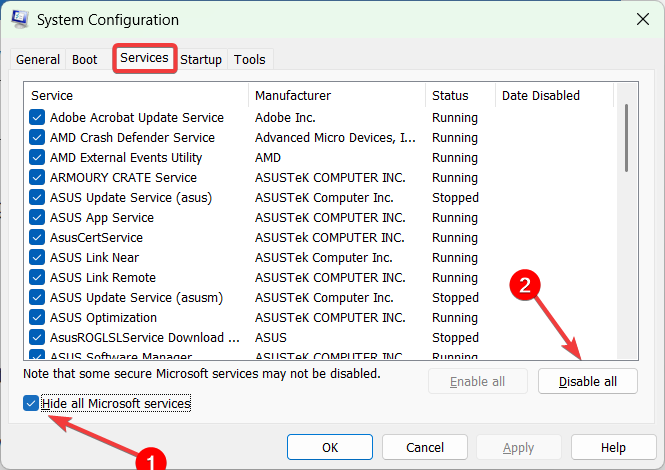
- შემდეგი, გადადით Დაწყება ჩანართი და დააწკაპუნეთ გახსენით სამუშაო მენეჯერი ბმული.
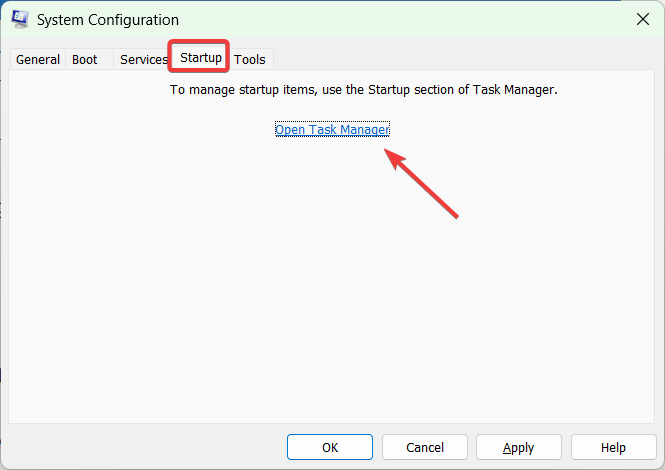
- სამუშაო მენეჯერში, გამორთეთ თითოეული გაშვების ელემენტი მასზე მარჯვენა ღილაკით და არჩევით გამორთვა.
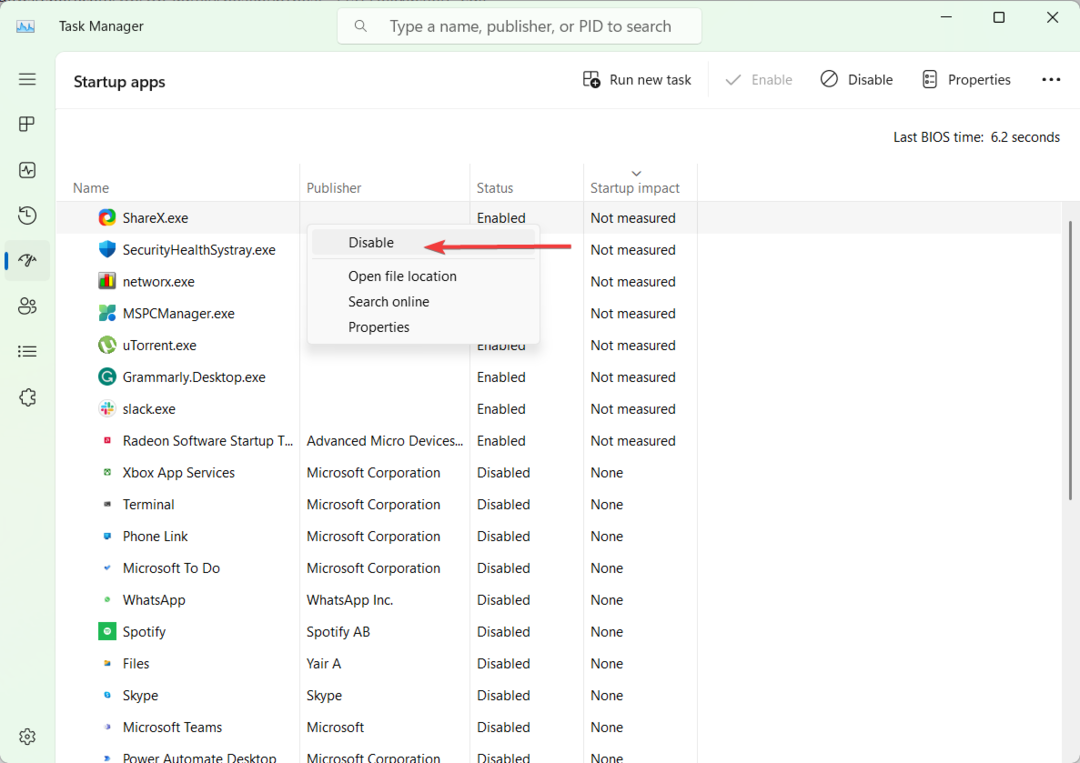
- დახურეთ Პროცესების ადმინისტრატორი და გადატვირთეთ კომპიუტერი.
- გადატვირთვის შემდეგ, ჩართეთ რამდენიმე გამორთული აპლიკაცია პრობლემის გამომწვევი კონკრეტული პროგრამის იდენტიფიცირებისთვის.
- პრობლემური აპლიკაციის იდენტიფიცირების შემდეგ, შეგიძლიათ განაახლოთ ნორმალური ჩატვირთვა მის გარეშე.
თუ წინა გადაწყვეტილებებმა არ მოაგვარა პრობლემა, შეგიძლიათ დააინსტალირეთ ვინდოუსი ნულიდან საქმეების მოსაგვარებლად.
რომელმა გადაწყვეტამ დააფიქსირა თქვენთვის ClipUp.exe შეცდომა? გთხოვთ, გააზიაროთ თქვენი გამოცდილება კომენტარების განყოფილებაში ქვემოთ.
ჯერ კიდევ გაქვთ პრობლემები?
სპონსორირებული
თუ ზემოხსენებულმა წინადადებებმა არ გადაჭრა თქვენი პრობლემა, თქვენს კომპიუტერს შეიძლება შეექმნას Windows-ის უფრო სერიოზული პრობლემები. ჩვენ გირჩევთ აირჩიოთ ყოვლისმომცველი გადაწყვეტა, როგორიცაა ფორტექტი პრობლემების ეფექტურად გადასაჭრელად. ინსტალაციის შემდეგ, უბრალოდ დააწკაპუნეთ ნახვა და შესწორება ღილაკს და შემდეგ დააჭირეთ დაიწყეთ რემონტი.
![[მოგვარებულია] მითითებული მოდული ვერ მოიძებნა USB შეცდომა: Windows 10](/f/83140e7371a72f0b51e2d54995d3a4c6.png?width=300&height=460)

